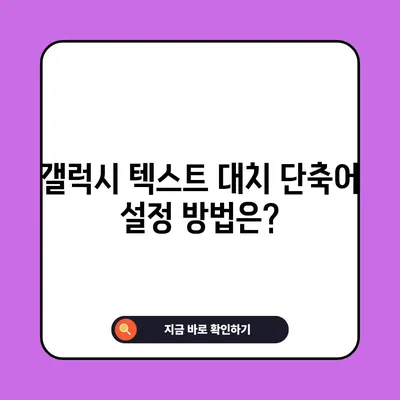갤럭시 텍스트 대치 단축어 설정사용 방법
갤럭시 텍스트 대치 단축어 설정사용 방법을 알아보세요. 자주 사용하는 문구를 빠르게 입력하는 효율적인 방법입니다.
갤럭시 텍스트 대치 단축어란 무엇인가?
갤럭시 텍스트 대치 단축어 설정사용 방법을 이해하기 위해서는 먼저 이 기능이 무엇인지 알아야 합니다. 간단히 말해, 텍스트 대치 기능은 사용자가 자주 사용하는 문구를 단축어로 설정하여 빠르게 입력할 수 있도록 도와주는 기능입니다. 예를 들어, 안녕하세요, 저는 [사용자 이름]입니다.라는 문장을 자주 사용하는 경우, 이 문장을 짧은 단축어로 설정하면 필요한 경우 단축어만 입력하여 전체 문장을 쉽게 호출할 수 있습니다. 이러한 기능은 특히 전체 문장을 입력할 필요 없이 시간을 절약할 수 있어 많은 사용자가 선호합니다.
| 단축어 | 전체 문구 |
|---|---|
| ㅈㄱ | 감사합니다! |
| ㅈㅅ | 지금 바로 시작하겠습니다. |
| ㅈㅇ | 좋은 하루 되세요! |
단축어의 활용은 다양한 상황에서 유용합니다. 비즈니스 이메일 작성 시, 소셜 미디어의 반복적 메시지 전송 시, 개인 연락처 관리 등 다양한 상황에서 간편함을 제공합니다. 예를 들어, 친구와의 대화에서 특정 주소를 입력해야 할 때 기존의 텍스트를 기억하지 않아도 단축어를 사용하여 빠르게 입력할 수 있습니다.
이러한 텍스트 대치 기능은 무작정 사용하기보다는 올바른 설정이 필요합니다. 단축어 설정이 잘 되어 있지 않다면, 의도한 대로 작동하지 않을 수 있기 때문에 제대로 설정하는 방법에 대해 알아보는 것이 중요합니다. 다음 섹션에서는 이 설정 방법에 대해 자세히 알아보겠습니다.
💡 편리한 프리미엄 버스를 이용한 후기, 지금 확인해보세요! 💡
텍스트 대치 단축어 설정 방법
갤럭시 텍스트 대치 단축어를 설정하기 위해서는 몇 가지 단계를 거쳐야 합니다. 이 과정은 조금 복잡하게 느껴질 수 있지만, 천천히 따라 하면 누구나 쉽게 설정할 수 있습니다. 시작하기 전에 범위를 좁히고, 유용한 단축어 및 설정 방법에 대해 알아보도록 하겠습니다.
1. 삼성 키보드 설정 접근
먼저, 설정 메뉴에 접근해야 합니다. 이 과정은 안드로이드 기기에서 꽤 간단한데, 설정 앱을 열고 일반 탭을 선택한 뒤 삼성 키보드 설정으로 이동합니다. 이곳에서는 다양한 키보드 옵션들을 조정할 수 있습니다.
2. 문구 추천 활성화
문구 추천 기능은 텍스트 대치 단축어를 사용하기 위해 꼭 활성화해야 하는 기능입니다. 문구 추천 항목을 찾아 버튼을 터치하여 활성화하면 텍스트 입력 시 유용한 단어와 문장을 추천받을 수 있습니다. 이 기능이 활성화된 후에는 텍스트 대치 기능을 사용할 준비가 완료됩니다.
| 단계 | 설명 |
|---|---|
| 설정 접근 | 설정 앱 열기 → 일반 선택 → 삼성 키보드 설정 선택 |
| 문구 추천 활성화 | 문구 추천 항목에서 버튼 터치 |
3. 텍스트 대치 단축어 추가
이제 본격적으로 단축어를 추가하는 단계입니다. 삼성 키보드 설정 메뉴에서 단축어 항목을 찾아 선택합니다. 우측 상단의 + 버튼을 눌러 단축어 추가 창으로 이동합니다. 여기서는 사용자가 원하는 단축어와 전체 문구를 입력할 수 있습니다.
예를 들어, 주소나 이메일, 계좌번호와 같이 긴 문구를 단축어로 설정할 수 있습니다. 단축어는 짧고 간단하게 설정하여 기억하기 쉽게 만들어야 합니다. 예를 들어, 주소가 [123456] 서울시 강남구…라면, 단축어를 ㅈㅅ으로 설정해 두고, 전체 문구에는 정확한 주소를 써두면 됩니다.
💡 중국어 키보드를 쉽게 설정하는 비법을 알아보세요. 💡
단축어 입력 및 활용
이제 단축어 입력 방법에 대해 알아보겠습니다. 설정한 단축어를 입력하면 설정한 전체 문구가 나타나게 됩니다. 이 과정은 매우 직관적이며, 아래의 예제를 통해 이해할 수 있습니다.
문자 메시지 작성을 하면서 ㅈㅅ이라고 입력하면 바로 해당 주소가 나타나게 되고, 이를 선택하면 메시지 창에 자동으로 입력됩니다. 이렇게 입력된 문구는 삭제할 필요 없이 언제든지 호출할 수 있는 장점이 있습니다.
예제
| 입력 단축어 | 결과 |
|---|---|
| ㅈㅅ | [123456] 서울시 강남구… |
| ㅈㅇ | 지금 바로 시작하겠습니다. |
이러한 방식으로 사용하는 단축어는 일회성 사용이 아니라 반복적인 작업을 줄이는 데 큰 도움이 됩니다. 따라서 자주 사용하는 문구나 긴 주소, 메시지를 한 번의 입력으로 해결할 수 있습니다.
단축어 삭제하기
단축어를 설정하고 활용하다 보면 필요 없는 단축어가 생길 수 있습니다. 이럴 경우, 필연적으로 삭제를 해야 하는데, 그 과정은 다음과 같습니다.
- 삼성 키보드 설정으로 다시 이동합니다.
- 단축어 메뉴를 선택합니다.
- 우측 상단의 휴지통 아이콘을 누르면 삭제할 단축어를 리스트에서 선택할 수 있습니다.
- 선택 후 다시 휴지통 아이콘을 터치하여 삭제를 완료합니다.
| 단계 | 설명 |
|---|---|
| 설정 접근 | 설정 앱 열기 → 단축어 선택 |
| 휴지통 아이콘 클릭 | 삭제할 문구 선택 |
| 삭제 완료 | 요구 사항 확인 후 삭제 |
이렇게 갤럭시 텍스트 대치 기능을 이용해 설정한 단축어를 삭제할 수 있습니다. 이 과정은 간단하지만, 각 단축어의 사용 목적에 따라서 신중히 결정하는 것이 좋습니다.
💡 갤럭시 텍스트 대치 단축어 설정의 비밀을 알아보세요. 💡
결론
갤럭시 텍스트 대치 단축어 설정사용 방법에 대해 다룬 이번 포스트를 통해 여러분은 자주 사용하는 문구를 훨씬 효율적으로 입력할 수 있는 방법을 배웠습니다. 이 기능을 통해 텍스트 입력의 속도와 정확성을 높일 수 있어 실제로 많은 사용자들에게 큰 도움이 됩니다. 툴팁을 활용하여 본인의 필요에 맞는 단축어 세트를 만들어보기를 추천합니다. 예를 들어, 빠른 주소 입력, 자주 사용하는 인사말 및 이메일 입력 등을 설정해 두면 더욱 유용합니다.
이제 여러분도 갤럭시 텍스트 대치 기능을 적극 활용해 보세요. 그렇게 된다면 반복적인 작업에서 해방되어 훨씬 더 집중’d고 생산적인 하루를 만날 수 있을 것입니다!
💡 더존 스마트A로 급여 관리 자동화를 경험해보세요. 💡
자주 묻는 질문과 답변
💡 갤럭시에서 중국어 입력을 쉽게 설정하는 방법을 알아보세요. 💡
질문1: 갤럭시 텍스트 대치 단축어는 어떻게 설정하나요?
답변1: 삼성 키보드 설정에서 단축어 옵션을 선택하고 + 버튼을 눌러 원하는 단축어와 전체 문구를 입력하면 됩니다.
질문2: 설정한 단축어는 어떻게 삭제하나요?
답변2: 설정 메뉴에서 단축어에 접근한 뒤, 삭제할 단축어를 선택하고 휴지통 아이콘을 눌러 삭제할 수 있습니다.
질문3: 이 기능은 모든 갤럭시 스마트폰에서 사용 가능한가요?
답변3: 대부분의 갤럭시 스마트폰 모델에서 사용할 수 있지만, 일부 모델에 따라 기능이 제한될 수 있습니다.
질문4: 단축어 설정 시 주의해야 할 점은 무엇인가요?
답변4: 단축어는 다른 사용자가 설정한 것과 중복되지 않도록 유니크하게 설정해야 하며, 자신이 기억하기 쉬운 형태로 만드는 것이 좋습니다.
갤럭시 텍스트 대치 단축어 설정 방법은?
갤럭시 텍스트 대치 단축어 설정 방법은?
갤럭시 텍스트 대치 단축어 설정 방법은?